HUE 동기화를 Netflix와 연결하는 방법
Hue Sync는 Philips Hue가 제공하는 환상적인 기능으로 Smart Lights를 좋아하는 영화 및 TV 쇼와 Netflix에서 동기화 할 수 있습니다. 화면의 내용과 일치하도록 조명의 색상과 밝기를 동적으로 조정하여 몰입 형 시청 경험을 만듭니다.
Hue Sync를 Netflix와 연결하는 주요 단계는 다음과 같습니다
1. Philips Hue 시스템 설정 : 시작하려면 색조 브리지 v2와 색상 캡슐형 색조 스마트 라이트가 필요합니다. HUE 앱에 이미 엔터테인먼트 공간을 설정했는지 확인하여 최대 10 개의 조명을 추가 할 수 있습니다.
2. Hue Sync Mobile 앱 사용 : Philips Hue Play HDMI Sync Box가있는 경우 Hue Sync Mobile 앱을 스마트 폰 또는 태블릿에 설치하십시오. 포함 된 HDMI 케이블을 사용하여 TV에 동기 상자를 연결하고 앱의 화면 지침을 따라 설정을 위해.
삼. HDMI 스트리밍 장치 연결 : 동기화 상자를 통해 Netflix 컨텐츠를 스트리밍하려면 Apple TV, Google Chromecast, PlayStation, Xbox, Roku 또는 Amazon ‘s Fire TV Stick과 같은 HDMI 스트리밍 장치를 연결해야합니다. Hue Sync Mobile App의 설정 탭에서 “HDMI Inputs”의 장치 이름을 바꾸십시오.
4. 넷플릭스 출시 : 사용중인 스트리밍 장치에 따라 모바일 장치에서 Netflix 앱을 열고 화면으로 캐스팅하거나 스트리밍 장치 자체에서 직접 Netflix를 열십시오. 그런 다음 Hue Sync Mobile 앱을 시작하고 녹색 “시작”버튼을 탭하여 Netflix와 조명을 동기화하기 시작합니다.
또는 데스크탑 앱을 사용하여 Hue Sync와 Netflix와 Hue Sync을 연결할 수도 있습니다
1. Hue Sync Desktop 앱을 설치하십시오 컴퓨터 또는 랩톱에서 Hue Sync Desktop 앱을 다운로드하여 설치하십시오. 이 앱은 Light 동기화 경험을 사용자 정의하기 위해 다양한 동기화 모드 및 설정을 제공합니다.
2. 컴퓨터에서 Netflix를 시작하십시오 컴퓨터에서 Google Chrome 브라우저에서 Netflix를 열고 볼 TV 쇼 또는 영화를 선택하십시오.
삼. (선택 사항) TV로 캐스트 : 컴퓨터 화면 대신 TV에서 조명 동기화 경험을 즐기려면 컴퓨터 화면 (Chrome 브라우저를 통해 Netflix 재생)을 TV에 시전하거나 HDMI 케이블을 사용하여 컴퓨터를 TV에 직접 연결할 수 있습니다.
HUE Sync를 Netflix와 연결하는 것에 대한 15 가지 자주 묻는 질문은 다음과 같습니다
Q1 : 모든 TV에서 Netflix와 Hue 동기화를 연결할 수 있습니까??
A1 : 예, 필요한 HUE 시스템과 HUE Sync 모바일 앱 또는 데스크탑 앱이 호환 가능한 스트리밍 장치 또는 컴퓨터가있는 한.
Q2 : 지원되는 스트리밍 장치는 무엇입니까??
A2 : Apple TV, Google Chromecast, PlayStation, Xbox, Roku 및 Amazon의 Fire TV Stick은 Netflix와 Hue Sync를위한 지원되는 스트리밍 장치 중 일부입니다.
Q3 : 내 스마트 TV에서 내장 스트리밍 앱과 Hue Sync를 사용할 수 있습니까??
A3 : 아니요, 조명 동기화에는 동기화 상자가 필요하므로 별도의 스트리밍 장치를 사용해야합니다.
Q4 : Hue Sync를 사용하여 Netflix와 동기화 할 수있는 조명 수?
A4 : : A4 : 엔터테인먼트 지역에서 최대 10 개의 조명을 동기화 할 수 있습니다.
Q5 : 동기화 표시등의 밝기와 색상 설정을 조정할 수 있습니까??
A5 : 예, 모바일 앱과 데스크탑 앱은 모두 밝기, 색상, 경도 및 동기화 된 조명의 기타 측면을 사용자 정의하는 설정을 제공합니다.
Q6 : 다른 스트리밍 서비스와 함께 Hue Sync 기능을 사용할 수 있습니까??
A6 : 예, Hue Sync는 Netflix, Amazon Prime 등을 포함한 다양한 스트리밍 서비스와 호환됩니다.
Q7 : Netflix와 HUE 동기화를 위해 인터넷 연결이 필요합니까??
A7: 예, Netflix에서 콘텐츠를 스트리밍하고 Hue Sync 앱을 제어하려면 인터넷 연결이 필요합니다.
Q8 : 여러 장치에서 조명을 Netflix와 동시에 동시에 동시에 동기화 할 수 있습니까??
A8 : 여러 장치에서 Netflix와 조명을 동기화 할 수 있습니다. 그러나 각 장치에는 자체 Hue Sync 앱이 필요합니다.
Q9 : 모바일 장치에서 Netflix와 Hue Sync를 사용할 수 있습니까??
A9 : 예, 스마트 폰 또는 태블릿에서 Hue Sync 모바일 앱을 사용하여 Netflix와 조명을 동기화 할 수 있습니다.
Q10 : 화면 내용과 동기화 표시등 사이에 지연이 있습니까??
A10 : 컨텐츠와 동기화 표시등 사이의 지연은 장치 및 네트워크 조건에 따라 다를 수 있습니다.
Q11 : Mac 컴퓨터에서 Netflix와 조명을 동기화 할 수 있습니까??
A11 : : A11 : 예, Hue Sync Desktop 앱은 Windows 및 MacOS와 호환됩니다.
Q12 : 매끄럽고 원활한 조명 동기화 경험을 보장하려면 어떻게해야합니까??
A12 : 모든 장치가 동일한 네트워크에 연결되어 있고 최적의 성능을 위해 안정적인 인터넷 연결이 있는지 확인하십시오.
Q13 : 다른 조명 브랜드와 색조 동기화를 사용할 수 있습니까??
A13 : 아니요, Hue Sync는 Philips Hue Lights와 함께 사용하도록 특별히 설계되었습니다.
Q14 : Hue Sync는 모든 버전의 Netflix와 작동합니까??
A14 : 예, Hue Sync는 귀하의 국가에서 사용할 수있는 모든 버전의 Netflix와 호환됩니다.
Q15 : 게임 콘솔 및 Netflix와 동시에 Hue Sync를 사용할 수 있습니까??
A15 : 예, 스트리밍 장치 나 컴퓨터의 각 앱을 사용하여 게임 및 Netflix 컨텐츠와 조명을 동기화 할 수 있습니다.
HUE 동기화를 Netflix와 연결하는 방법
그러나 배운대로 결함이있는 경우 고객 지원에 연락 할 수 있으며 필요한 서류를 제출 한 후 새 TV에 앱을 무료로 설치할 바우처를 받게됩니다.
색조는 TV와 함께 작동합니까?
об йтоэ странице
м е р р регистрировали подо 착취 ay rzа ф징퍼, исход 넘추 타 ay сети. с пом거나 ю это인지 страницы м주는 сможем определить, что з просы отправляете именно, а не робот. почему это могло произойти?
эта страница отобр은 Âется в тех Â сл 나아가 · 추, ∈огда автомати인지 скими системи Google регтрирр곽막우 ся 테 추 법구추 추 님. котор ое нарушают условия использования. странира перестанет отобр은 жаться после того, как эти запросы прекратся. до отого момента для использования слу 갑기 Google необ 영향.
источником запросов может служить вредоносное по, подключаемые модули браузера или скрипт, насое 밑 밑 밑보관 сзлку ыапросов. если вл используете общий доступ в интернет, проблема 갑새 갑새 딘 악 с сомпером с с с с с саким 테 IP-адесом → Â 궤. обратитесь к своему системному администратору. подроб 변태.
проверка по слову может татак뿐 아니라 자기 появляться, если вы В 갑 갑격적 В Â водите слож ные запросы, об협 ораспронон혁 ™ rапротототототототото술도 있습니다. емами, или вводите запросы очень часто.
HUE 동기화를 Netflix와 연결하는 방법

Netflix와 Hue Lights를 동기화하는 두 가지 방법이 있습니다. Hue Sync Mobile 앱과 함께 Philips Hue Play HDMI Sync Box를 사용하거나 Hue Sync Desktop App와 함께 컴퓨터를 사용할 수 있습니다.
간단하게 만들기 위해, 우리’VE는 Netflix와 Hue Sync를 사용하여 두 단계별 가이드를 만들었습니다’새 동기화 상자 또는 컴퓨터를 사용합니다.
Netflix : The Sync Box와 Hue를 동기화합니다
동기화를 시작하기 전에, 당신은 당신입니다’ll Hue Bridge V2, Colorcapable Hue Smart Light (S) 및 Sync Box가있는 Philips Hue 시스템이 필요합니다. 최대 10 개의 조명을 추가 할 수있는 엔터테인먼트 공간이 있는지 확인하십시오? 이동 설정> 엔터테인먼트 영역> 엔터테인먼트 지역 생성 색조 앱에서).
1 단계 : 동기화 상자 및 Hue Sync 모바일 앱 설치
동기화 상자를 설정하려면 Hue Sync Mobile 앱을 다운로드하십시오. 동기화 상자를 전원 공급 장치에 연결하고 포함 된 HDMI 케이블을 사용하여 출력 포트에서 TV에 연결하십시오’s 입력 포트. 동기화 상자 앞쪽의 LED가 파란색으로 바뀌면 앱을 열어 설정을 시작할 수 있습니다. 화면 지침을 따르십시오.이 지침은 쉽게 설치 프로세스를 안내합니다. 동기화 상자 설정에 대한 비디오를 볼 수도 있습니다
콘텐츠가 보이지 않습니다. 쿠키 동의 설정을 변경하여 활성화하십시오
2 단계 : HDMI 스트리밍 장치를 연결하십시오
동기화 상자를 사용하여 Netflix와 Hue를 동기화 할 때’TV에서 콘텐츠를 스트리밍 할 수있는 스트리밍 장치를 연결해야합니다. Netflix 및 Amazon Prime과 같은 스트리밍 서비스를위한 내장 앱이있는 스마트 TV는 동기화 상자에서 작동하지 않습니다. 조명 동기화가 작동하려면 컨텐츠가 동기화 상자를 통과해야합니다.
모든 HDMI 스트리밍 장치는 다음을 포함하여 동기화 상자와 함께 작동합니다
- 애플 TV
- Google Chromecast
- 플레이 스테이션
- Xbox
- 로쿠
- 아마존’S 파이어 TV 스틱
일단 당신’HDMI 스트리밍 장치를 동기화 상자에 연결하고 Hue Sync 모바일 앱을 엽니 다. 아래의 장치의 이름을 바꿀 수 있습니다 “HDMI 입력” 설정 탭에서 다양한 입력이있는 경우 특히 유용합니다.
3 단계 : Netflix를 시작하십시오
이 다음 단계는 동기화 상자와 함께 사용중인 스트리밍 장치에 따라 다릅니다. 만약 너라면’Chromecast와 같은 스트리밍 동글을 사용하면 모바일 장치에서 Netflix 앱을 열고 화면으로 직접 캐스트 할 수 있습니다. Fire TV Stick, Apple TV, Roku, 셋톱 박스 또는 PlayStation 4 및 Xbox One과 같은 게임 콘솔을 사용하면 앱을 다운로드하여 화면 자체에서 제어 할 수 있습니다.
캐스팅되면 색조 동기화 모바일 앱을 열고 녹색을 누릅니다 “시작” 화면 하단의 버튼 – Netflix와의 색조 동기화의 서라운드 조명 효과를 즐길 수 있습니다!
Netflix : Desktop 앱과 Hue를 동기화합니다
이 방법으로, 당신은’나는 색조 다리와 색상 조명이있는 동일한 필립스 색조 시스템이 필요하지만 당신은 돈을’동기화 상자가 필요합니다. 너’LL은 또한 컴퓨터 또는 노트북 (Windows 10 이상 또는 MacOS Sierra 및 UP)과 Hue 앱에 설치된 엔터테인먼트 공간이 필요합니다.
1 단계 : Hue Sync Desktop 앱을 설치하십시오
Hue Sync Desktop 앱을 컴퓨터에 다운로드하십시오. 설치되면 게임, 음악 또는 비디오 모드를 선택하여 동기화를 시작하십시오. 앱은 조명을 컴퓨터 화면의 컨텐츠에 연결하고 밝기와 조명 속도를 조정하고 동기화 모드를 설정할 수 있습니다.
2 단계 : 컴퓨터에서 Netflix를 시작하십시오
Google Chrome 브라우저를 사용하여 Netflix를 열고 선택한 TV 쇼 또는 영화로 이동하여 쇼를 즐기십시오.
(선택 사항) 3 단계 : TV로 캐스트
Hue Sync Desktop 앱은 컴퓨터와 랩톱 용이지만 여전히 TV에 사용할 수 있습니다. 스트리밍 장치가 이미 TV에 연결된 경우 컴퓨터 화면 (Chrome 브라우저를 통해 Netflix 재생)을 캐스트하거나 HDMI를 통해 TV에 연결하십시오’조명을 동기화 할 수 있습니다. 이 옵션은 작동하지만 Philips Hue Play HDMI Sync Box와 함께 TV에 동기화하는 것과 동일한 품질을 제공하지 않을 수 있습니다.
Philips Hue Lights는 이제 삼성 TV와 동기화 할 수 있습니다
새롭지 만 비싸지 않은 —Philips Hue App을 통해 삼성 TV의 이미지와 색조 조명을 동기화 할 수 있습니다. 또한 : 색 캡슐형 색조 플러드 라이트가 데뷔했습니다.

수석 작가, Techhive 2023 년 1 월 4 일 오후 2시 PST

이미지 : 의미합니다
지난 여름 Philips Hue와 Smartthings가 색조의 조명을 삼성 TV와 동기화 할 통합에 팀을 이루고 있다는 소문을 기억하십시오?
글쎄, Signify Owned Philips Hue와 SmartThings 간의 협력은 다른 것으로 판명되었지만 여기서는 CES에 있습니다. 실제로 Samsung TV의 이미지를 색조 조명과 동기화하는 새로운 색조 앱이 있습니다. 그러나 대부분의 것들과 마찬가지로 새로운 앱은’t 싼.
내일부터 Samsung TV App Store에서 구할 수있는 Philips Hue Sync TV 앱은 QR60 이상의 2022 또는 새로운 삼성 TV와 함께 작동하며 Samsung TV 화면의 컨텐츠와 색조의 조명이 동기화되며 스마트 TV 앱이 포함되어 있습니다+.
Hue의 스크린 샷은 앱이 두 가지를 모두 제공한다는 것을 보여줍니다 “동영상” 그리고 “게임” 모드, 그리고 둘 다를위한 슬라이더가 있습니다 “강함” 그리고 “명도,” 메인 HUE 앱의 Spotify 음악 통합의 설정과 유사합니다.
삼성 TV에 앱을 설치하면’HUE 앱에서 엔터테인먼트 공간을 만들어야합니다.
Philips Hue Sync TV 앱은 HDR10뿐만 아니라 8K 및 4K 이미지와 함께 작동합니다+. Hue는 그다’t Dolby Vision을 지원되는 HDR 형식으로 똑딱 거 렸지만’Samsung TV가 전반적으로 Don이라는 점을 감안할 때 놀라지 않습니다’Dolby Vision을 수행하십시오.
Philips Hue Sync TV 앱 비용은 얼마입니까?? 스스로를 밟으십시오 : 무려 $ 129.99. 저것’필립스 색조 연극 HDMI Sync Box보다 약 $ 120 적은 수는 HDMI가 장착 된 TV와 색조 조명을 동기화하는 하드웨어 조각입니다’스마트 TV 앱의 무거운 가격표.
또한 CES에서 필립스 색조.

3 월 14 일부터 Hue White 및 Color Ambiance는 기존 Dimmable 전용 색조 White Par38과 함께 있습니다’뒷마당, 보도 및 기타 야외 상황에서 작동하도록 설계된 S.
Hue White and Color Ambiance Par38은 $ 79에 소매됩니다.99 또는 $ 149.2 팩의 경우 99.
마지막으로 Philips Hue는 원형으로 새 버전의 Hue Tap Dial Switch를 발표했습니다 “미니” 벽 마운트.

Hue Tap Dial Switch는 원래 더 큰 직사각형 벽 플레이트와 함께 배송되는 동안 새 미니 플레이트를 사용하면 캐비닛이나 냉장고 도어와 같은 다른 표면에 탭 다이얼 스위치를 장착 할 수 있습니다.
미니 마운트가있는 필립스 색조 탭 다이얼 스위치를 찾으려면 3 월 14 일에 $ 49에 도착.99.
Philips Hue Sync TV 앱에 대한 중요한 답변
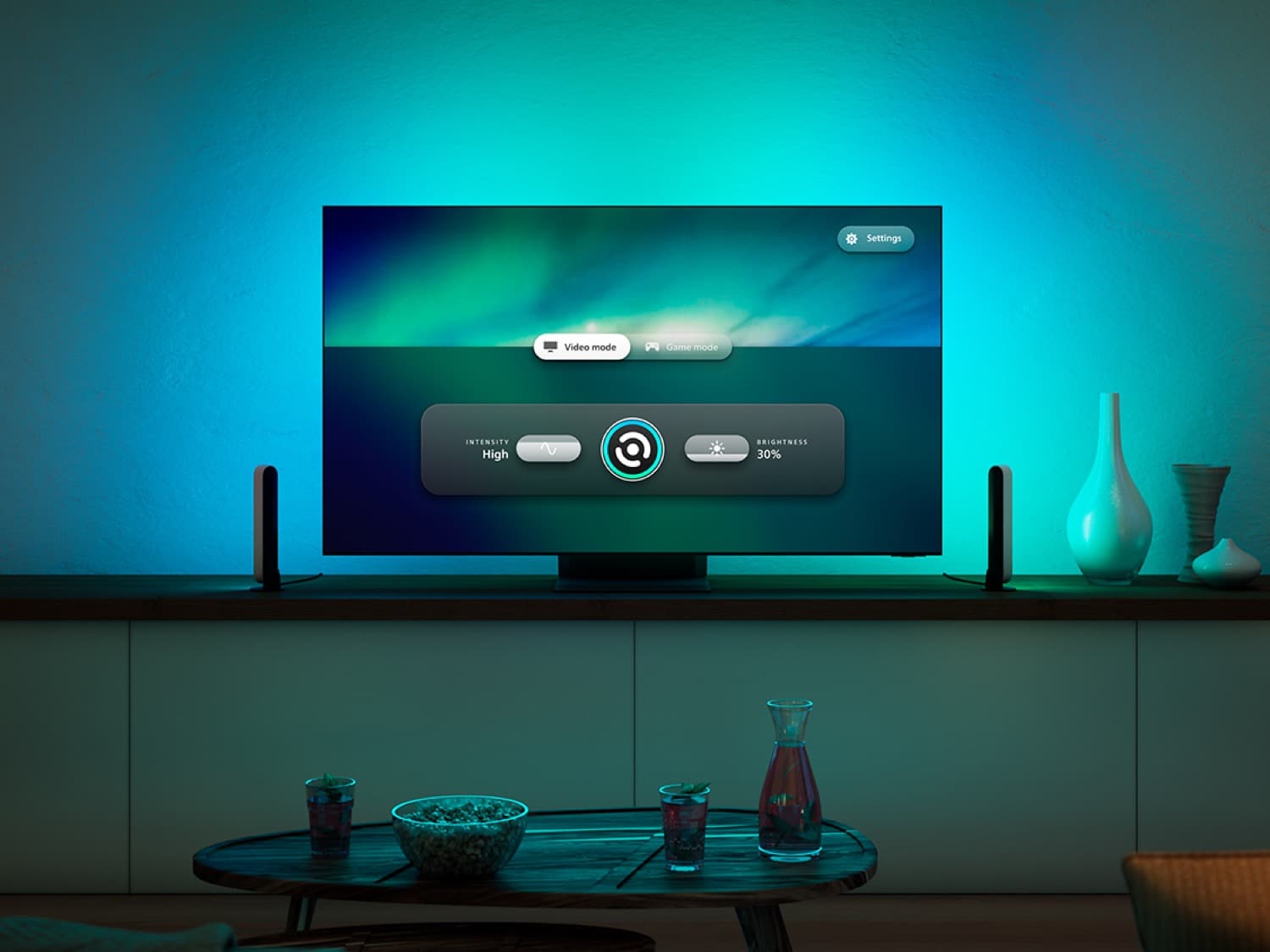
별도의 기사에서, 나는 이미 짧은 비디오를 포함하여 New Philips Hue Sync TV 앱에 대한 나의 첫 인상을 주었다. 이 기사에서는 Samsung Smart TVS의 새로운 앱에 대한 가장 중요한 질문에 더 자세히 설명하고 싶습니다.
Philips Hue Sync TV 앱이 정확히 무엇을 할 수 있습니까??
Philips Hue Sync TV 앱은 실시간으로 TV 사진을 분석하고 화면 콘텐츠와 일치하도록 색조 엔터테인먼트 영역에서 최대 10 개의 Philips Hue Lights를 밝힐 수 있습니다. Philips Hue Play Gradient Lightstrip을 사용하면 50 ~ 75 인치의 TV에 대해 3 가지 크기로 제공되는 Gradient Lightstrip을 사용하면 Ambilight 효과를 쉽게 모방하고 방 전체로 확장 할 수 있습니다.
Philips Hue Play HDMI Sync Box의 차이점은 무엇입니까??
2019 년부터 이미 사용할 수있는 Hue Play HDMI Sync Box는 삼성 TV뿐만 아니라 HDMI 연결이있는 모든 장치와 함께 작동합니다. 그러나 예를 들어 게임 콘솔 또는 스트리밍 스틱에서 외부 소스의 그림 신호 만 분석 할 수 있습니다. Philips Hue Sync TV 앱은 스마트 TV의 내부 앱 및 일반 TV 신호와도 작동합니다.

Philips Hue Sync TV 앱을 사용할 수있는 TV는 어느 TV에?
불행히도 Philips Hue Sync TV 앱은 2022 년 모델이있는 Samsung Smart TV에서만 사용할 수 있으며 이전 장치는 지원되지 않습니다. 이 앱은 Q60 모델의 2022 개의 모든 장치에서 사용할 수 있으며 App Store를 통해 쉽게 설치할 수 있습니다. LG 또는 Sony와 같은 다른 제조업체의 장치에서는 앱을 사용할 수 없습니다.
Philips Hue Sync TV 앱 비용은 얼마입니까??
Philips Hue Sync TV 앱을 설치 한 후에는 129를 지불해야합니다.99 유로. 그것은 동기화 상자 비용의 절반 정도입니다. 이용 약관을 살펴볼 가치가 있습니다. 가장 중요한 점은 다음과 같습니다
앱은이 TV 세트에서만 작동하며 다른 TV 세트로 전송할 수 없습니다. 이 앱은 5 년 동안 사용할 수 있으며 업데이트로 지원하는 한. 마음을 바꾸면 앱을 구입 한 후 14 일이 지났습니다.

새 TV를 구매하면 어떻게됩니까??
현재 이용 약관은 Philips Hue Sync TV 앱이 구매 한 정확한 장치에서만 사용할 수 있다고 말합니다. 새 TV를 구매하면 다시 앱을 구입해야합니다. TV를 판매하는 경우 앱을 삭제해야합니다. 특히 성가신 : 결함으로 인해 새 TV를 받으면 앱 비용도 다시 지불해야합니다. 적어도’현재 사용 약관의 말이 현재.
그러나 배운대로 결함이있는 경우 고객 지원에 연락 할 수 있으며 필요한 서류를 제출 한 후 새 TV에 앱을 무료로 설치할 바우처를 받게됩니다.
여러 TV에서 Philips Hue Sync TV 앱을 동시에 사용할 수 있습니까??
앱을 여러 번 구매하면 여러 삼성 TV에서 앱을 사용할 수 있습니다. 그러나 Hue Bridge 당 하나의 활성 동기화 만 가능합니다. 가구의 두 TV가 동시에 활성화되면 Philips Hue Sync TV 앱을 사용하려면 하나의 색조 다리가 필요합니다.


